LastPass: เกิดข้อผิดพลาดในการติดต่อกับเซิร์ฟเวอร์

หาก LastPass ไม่สามารถเชื่อมต่อกับเซิร์ฟเวอร์ ให้ล้างแคชในเครื่อง ปรับปรุงโปรแกรมจัดการรหัสผ่าน และปิดการใช้งานส่วนขยายของเบราว์เซอร์ของคุณ.

หนึ่งในคุณสมบัติที่สำคัญของผู้จัดการรหัสผ่านคือสามารถเข้าถึงได้จากหลายแพลตฟอร์ม การมีแอพบนหลายแพลตฟอร์มทำให้ผู้ใช้สามารถเข้าถึงรหัสผ่านของพวกเขาได้อย่างง่ายดายบนแพลตฟอร์มใด ๆ ทุกเมื่อที่ต้องการ ปัญหาหนึ่งที่คุณเผชิญได้เมื่อเปิดผู้จัดการรหัสผ่านหลายอินสแตนซ์คือฐานข้อมูลรหัสผ่านไม่ได้รับการซิงโครไนซ์อย่างสมบูรณ์ การส่งการเปลี่ยนแปลงใดๆ ที่เกิดขึ้นกับเซิร์ฟเวอร์กลางแล้วส่งไปยังอุปกรณ์อื่นๆ ทั้งหมดจะเป็นการใช้แบตเตอรี่และเครือข่ายมาก
Bitwarden จะซิงโครไนซ์ vault ในเครื่องกับ cloud vault ทุก ๆ สองสามนาทีโดยอัตโนมัติ เหมาะอย่างยิ่งสำหรับกรณีการใช้งานปกติ สมมติว่าคุณเพิ่งเพิ่มรหัสผ่านหรือแก้ไขรายการบนแพลตฟอร์มเดียว ในกรณีนี้หมายความว่าจะไม่ถูกถ่ายโอนไปยังอุปกรณ์อื่นในทันที คุณอาจต้องรอสักครู่เพื่อให้ใช้งานได้ หากคุณกำลังรอให้การเปลี่ยนแปลงส่งไปที่เว็บนิรภัยหรือส่วนขยายของเบราว์เซอร์ คุณสามารถบังคับแพลตฟอร์มให้ซิงโครไนซ์ใหม่ด้วยตนเองและรับการเปลี่ยนแปลงโดยเร็วที่สุด
ในการซิงโครไนซ์ส่วนขยายของเบราว์เซอร์ ให้เปิดบานหน้าต่างส่วนขยายโดยคลิกที่ไอคอน Bitwarden ถัดไป ในบานหน้าต่างส่วนขยาย ให้สลับไปที่แท็บการตั้งค่า แล้วคลิก "ซิงค์" ในหน้าใหม่ ให้คลิก “ซิงค์ vault ทันที”
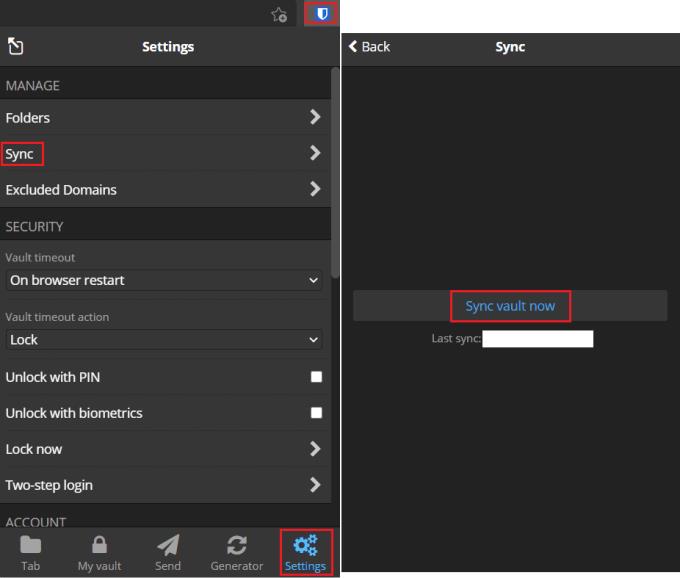
เปิดบานหน้าต่างส่วนขยาย สลับไปที่แท็บ "การตั้งค่า" คลิก "ซิงค์" จากนั้นคลิก "ซิงค์ vault ทันที"
การซิงโครไนซ์เว็บไซต์นั้นง่ายมาก เพียงคลิกที่แท็บต่างๆ ที่ด้านบน: ส่ง เครื่องมือ หรือการตั้งค่า จากนั้นคลิกกลับไปที่แท็บ "ห้องนิรภัยของฉัน" เมื่อแท็บ "My vault" โหลดขึ้น จะเป็นการโหลดฐานข้อมูลเวอร์ชันล่าสุด
หากคุณกำลังใช้ตัวจัดการรหัสผ่านสองอินสแตนซ์พร้อมกัน อาจต้องใช้เวลาเล็กน้อยเพื่อให้การเปลี่ยนแปลงซิงโครไนซ์จากอุปกรณ์เครื่องหนึ่งไปยังอีกเครื่องหนึ่ง โดยทำตามขั้นตอนในคู่มือนี้ คุณสามารถบังคับให้ Bitwarden ซิงโครไนซ์ด้วยตนเอง ประหยัดเวลา
หาก LastPass ไม่สามารถเชื่อมต่อกับเซิร์ฟเวอร์ ให้ล้างแคชในเครื่อง ปรับปรุงโปรแกรมจัดการรหัสผ่าน และปิดการใช้งานส่วนขยายของเบราว์เซอร์ของคุณ.
หาก 1Password ไม่สามารถเข้าถึงเซิร์ฟเวอร์ได้ ให้ปรับการตั้งค่าเบราว์เซอร์ของคุณเพื่ออนุญาตคุกกี้ทั้งหมดและอัปเดตเวอร์ชันเบราว์เซอร์ของคุณ
บางครั้งคุณต้องทำสิ่งต่างๆ ด้วยตนเอง และนั่นก็มีผลกับการกรอกแบบฟอร์มการเข้าสู่ระบบใน Bitwarden โดยอัตโนมัติ
จัดระเบียบด้วยการลบโฟลเดอร์ที่ไม่จำเป็นใน Bitwarden นี่คือวิธีการ
หาก Bitwarden ไม่แจ้งให้คุณบันทึกรหัสผ่านใหม่ ตรวจสอบให้แน่ใจว่าแอปสามารถส่งการแจ้งเตือนถึงคุณเมื่อตรวจพบว่าคุณเปลี่ยนรหัสผ่าน
เพลิดเพลินกับจอภาพไวด์สกรีนใหม่ของคุณหรือไม่? ต่อไปนี้คือวิธีทำให้ Bitwarden vault เหมาะสม
ถึงเวลาเปลี่ยนรหัสผ่านมาสเตอร์ของคุณ? ต่อไปนี้คือขั้นตอนที่ง่ายต่อการปฏิบัติตามในการเปลี่ยนแปลง
คุณต้องการเปิด URL ที่เกี่ยวข้องกับรายการใน Bitwarden หรือไม่? คู่มือนี้เหมาะสำหรับคุณ
หาก Bitwarden แจ้งว่ามีข้อผิดพลาดที่ไม่คาดคิดเกิดขึ้นขณะลงชื่อเข้าใช้ ให้ล้างแคชของเบราว์เซอร์ และปิดใช้งานส่วนขยายของคุณ
รักษาข้อมูลทางการเงินของคุณให้ปลอดภัยบน Bitwarden โดยซ่อนไว้ที่หน้าแท็บเริ่มต้น
Zoom หนึ่งในแอปพลิเคชั่นการประชุมทางไกลชั้นนำของโลก ให้ความสำคัญกับการครอบคลุมเหนือสิ่งอื่นใดเสมอ อย่างไรก็ตาม จากเหตุการณ์ที่ไม่คาดคิด บริษัทในสหรัฐฯ…
หาก 1Password ส่งข้อผิดพลาด Extra Copies of 1Password Found ให้ลบ 1Password ส่วนเกินออกจาก Mac ของคุณด้วยตนเอง
เมื่อคุณเปิดเครื่องพีซี Windows 10 หน้าจอล็อกจะเพิ่มการกดแป้นเพิ่มเติมในกระบวนการเข้าสู่ระบบ หน้าจอล็อกคือหน้าจอที่คุณเห็นเมื่อคุณ
ไม่ต้องการบันทึกข้อมูลรับรองการลงชื่อเข้าใช้ของคุณสำหรับไซต์ใดไซต์หนึ่งใช่หรือไม่ นี่คือวิธีการยกเว้นโดเมนเมื่อใช้ Bitwarden
รักษาคอมพิวเตอร์ Windows 10 ของคุณให้ปลอดภัยด้วยการเปลี่ยนรหัสผ่านเป็นประจำ นี่คือวิธีที่คุณสามารถเปลี่ยนได้
Bitwarden อาจใช้ไม่ได้กับทุกแอป นี่คือวิธีการคัดลอกรหัสผ่านและชื่อผู้ใช้ของคุณสำหรับแอพที่ไม่รองรับเหล่านั้น
จัดระเบียบรหัสผ่านของคุณใน Bitwarden นี่คือวิธีการสร้างโฟลเดอร์ใหม่
หากฟังก์ชันป้อนอัตโนมัติของ Bitwardens ไม่ทำงาน ตรวจสอบให้แน่ใจว่าได้เปิดใช้งานคุณลักษณะนี้และคุณใช้แอปเวอร์ชันล่าสุดบนอุปกรณ์ของคุณ
การมีทุกอย่างที่เป็นปัจจุบันเป็นสิ่งสำคัญ และนั่นรวมถึงการตั้งค่าคีย์การเข้ารหัสใน Botwrden; นี่คือวิธีการทำ
หากแอพและโปรแกรมที่ไม่ได้ปักหมุดกลับมาที่แถบงาน คุณสามารถแก้ไขไฟล์ Layout XML และนำบรรทัดกำหนดเองออกไปได้
ลบข้อมูลที่บันทึกจากการเติมข้อมูลอัตโนมัติของ Firefox โดยทำตามขั้นตอนง่าย ๆ และรวดเร็วสำหรับอุปกรณ์ Windows และ Android.
ในบทเรียนนี้ เราจะแสดงวิธีการรีเซ็ตแบบซอฟต์หรือฮาร์ดบน Apple iPod Shuffle.
มีแอปที่ยอดเยี่ยมมากมายบน Google Play ที่คุณไม่สามารถช่วยได้แต่ต้องสมัครสมาชิก หลังจากนั้นรายการนั้นจะเพิ่มขึ้น และคุณจะต้องจัดการการสมัครสมาชิก Google Play ของคุณ
การค้นหาไพ่ที่ถูกต้องเพื่อชำระเงินในกระเป๋าของคุณอาจเป็นเรื่องยุ่งยาก ในช่วงไม่กี่ปีที่ผ่านมา บริษัทต่างๆ ได้พัฒนาและเปิดตัวโซลูชันการชำระเงินแบบไม่สัมผัส
การลบประวัติการดาวน์โหลด Android ช่วยเพิ่มพื้นที่จัดเก็บและยังมีประโยชน์อื่น ๆ อีกมากมาย นี่คือขั้นตอนที่ต้องทำตาม.
คู่มือนี้จะแสดงวิธีลบภาพถ่ายและวิดีโอจาก Facebook โดยใช้ PC, อุปกรณ์ Android หรือ iOS.
เราใช้เวลาสั้นๆ กับ Galaxy Tab S9 Ultra และมันเป็นแท็บเล็ตที่สมบูรณ์แบบสำหรับการจับคู่กับคอมพิวเตอร์Windows ของคุณหรือ Galaxy S23
ปิดเสียงข้อความกลุ่มใน Android 11 เพื่อควบคุมการแจ้งเตือนสำหรับแอพ Messages, WhatsApp และ Telegram.
ล้างประวัติ URL บนแถบที่อยู่ใน Firefox และเก็บเซสชันของคุณให้เป็นส่วนตัวโดยทำตามขั้นตอนที่เร็วและง่ายเหล่านี้.


























